質問:
Autoindexジョブを設定するにはどうすればよいですか?
回答:
以下のガイドを参考に、Autoindexジョブを作成・設計してください。
1. ユーザー名の下にあるドロップダウンメニューから「環境設定」ページに移動します。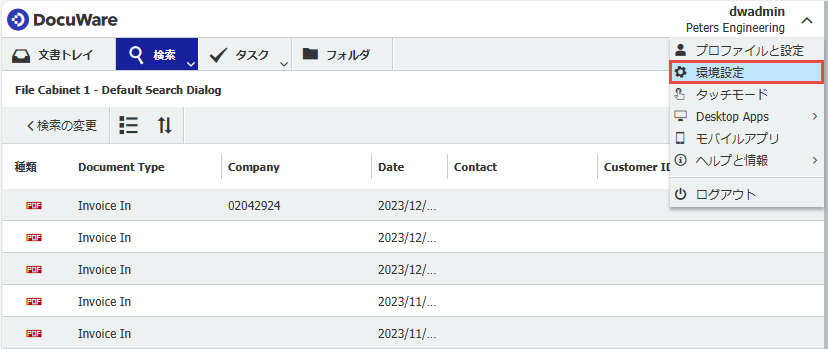
2. "Autoindex"プラグインをクリックします。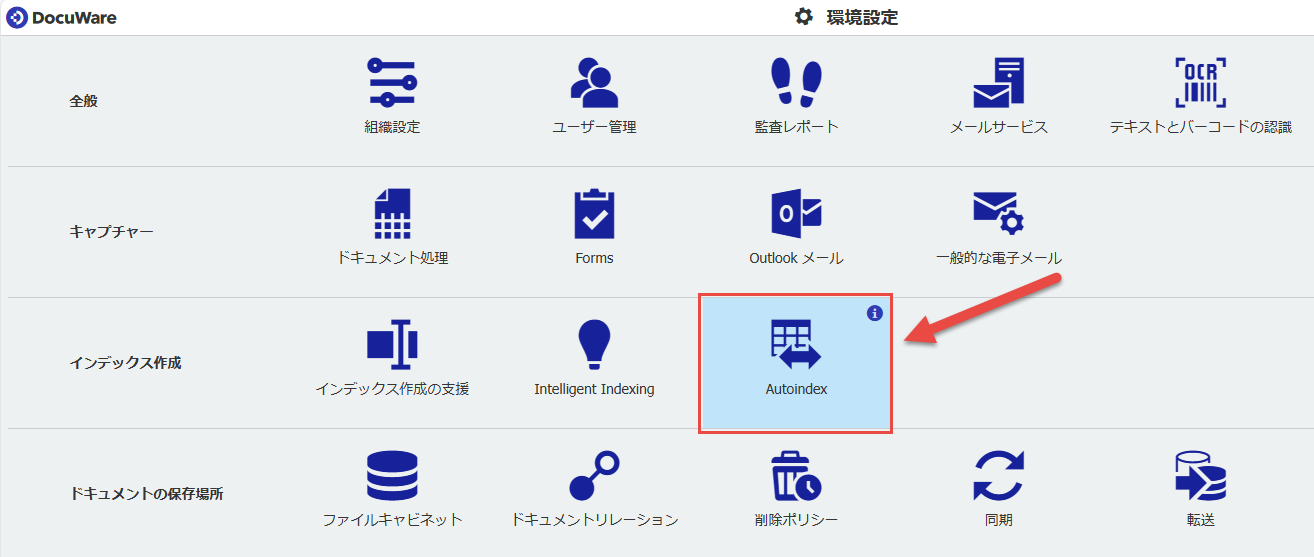
3. プラグインのランディングページで "新しい Autoindex"ボタンをクリックします。
Autoindexジョブに必ず名前をつけます。トリガータブで、Autoindexジョブが監視すべきファイルキャビネットと、Autoindexが探すべきインデックスエントリーを指定して実行すべき文書を設定します。
以下のトリガーのいずれかでジョブを実行させることができます。
ファイルキャビネットイベント:
ここで、トリガー基準を満たすために、"新規文書"または "既存文書のインデックスエントリーが変更された場合"にジョブを実行させることを選択できます。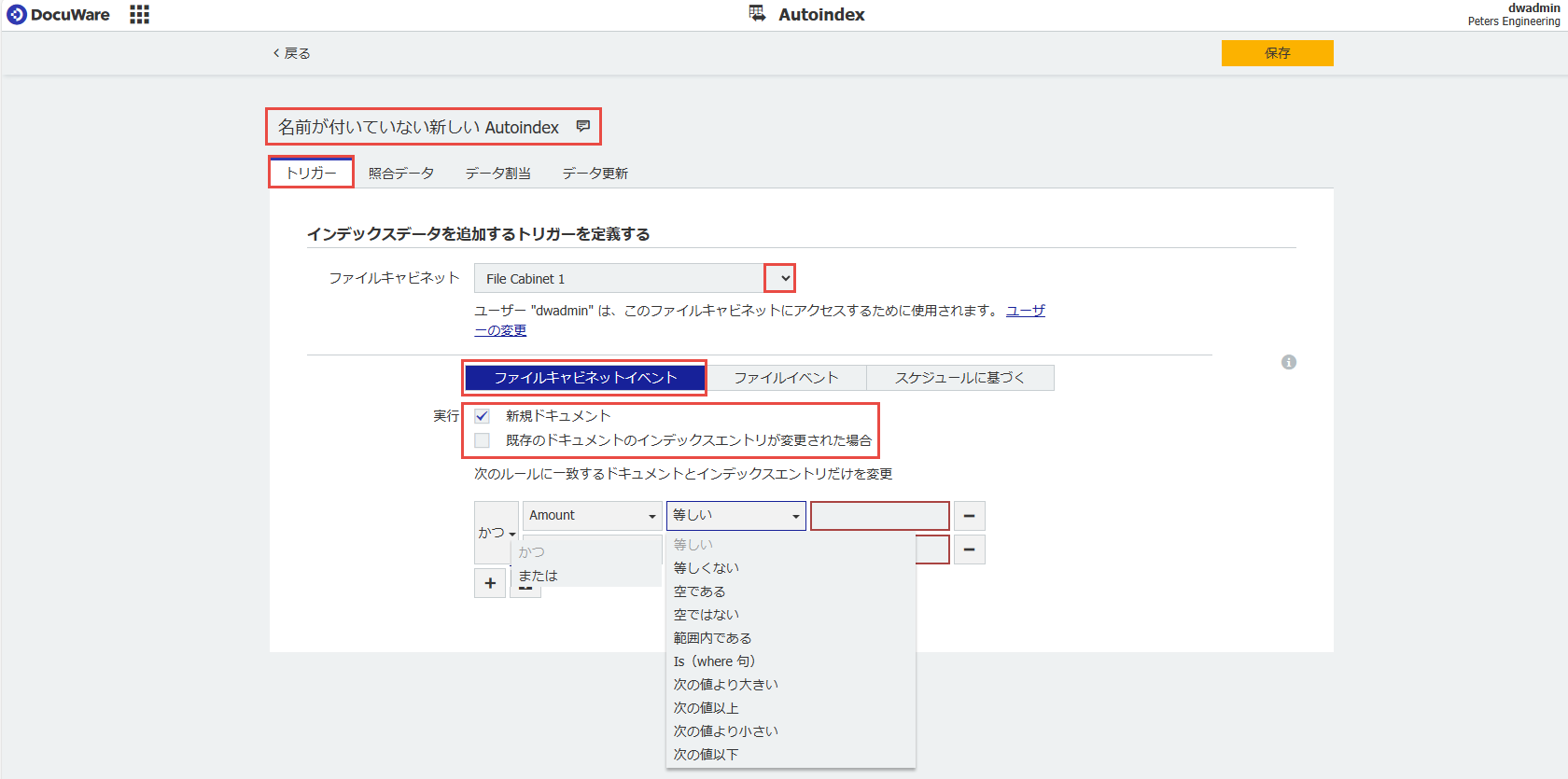
注意: 両方のオプションにチェックを入れてジョブをセットアップすることは、不必要に何度もジョブをトリガーする連続ループを作ることになるので避けてください。
ファイルイベント:
ジョブを「インデックスファイルが作成された後」または「インデックスファイルが作成または変更された後」に実行するよう選択できます。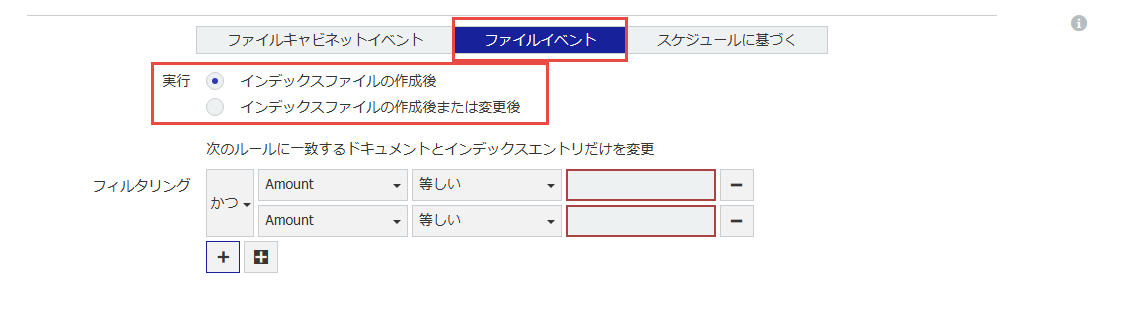
スケジュールに基づく:
インデックスエントリフィルタで指定された文書に対して自動的に実行するジョブのスケジュールを指定できます。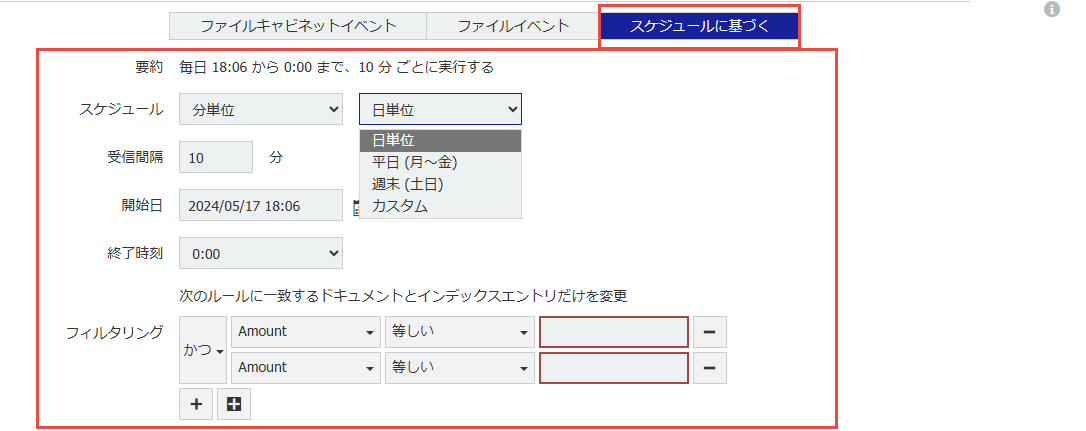
スケジュールジョブは、毎時、毎日、毎週、毎月、または分単位のスケジュールで実行するよう指定できます。
注意:「分単位」は最低10分ごとしか実行できません。
4. ジョブのトリガー条件を指定したら、データソースを選択し、一致する条件を指定します。
データソースには、次のいずれかを選択できます:
- 外部データベース: 外部データベースまたは独自のDocuWareデータベースに接続します。
- テキストファイル: ファイル接続を介してCSVファイルに接続できます。
- ファイルキャビネットデータベース: 内部DocuWareデータベース
- 固定インデックスエントリ:一致コードは使用しません。Autoindexジョブは、ファイルキャビネット内のすべての文書を変更します。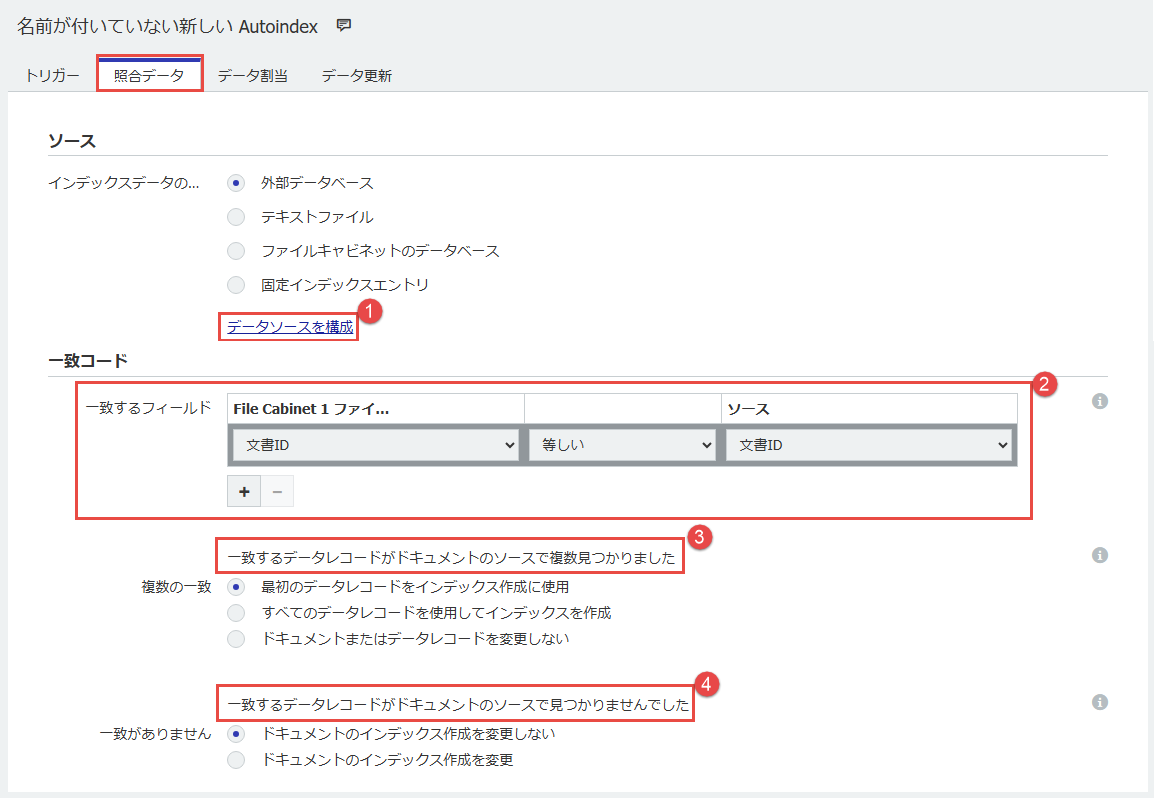
次に、ファイルキャビネットと外部データソースで同じ値を持つ一致コードフィールドを決定してください。また、ジョブの実行時に、複数の一致または一致なしを返す文書をAutoindexジョブがどのように処理するかも決定できます。
5. データ割当タブで、DocuWareシステムのインデックス・エントリ・フィールドを埋めるデータ・ソースの列の値を設定します。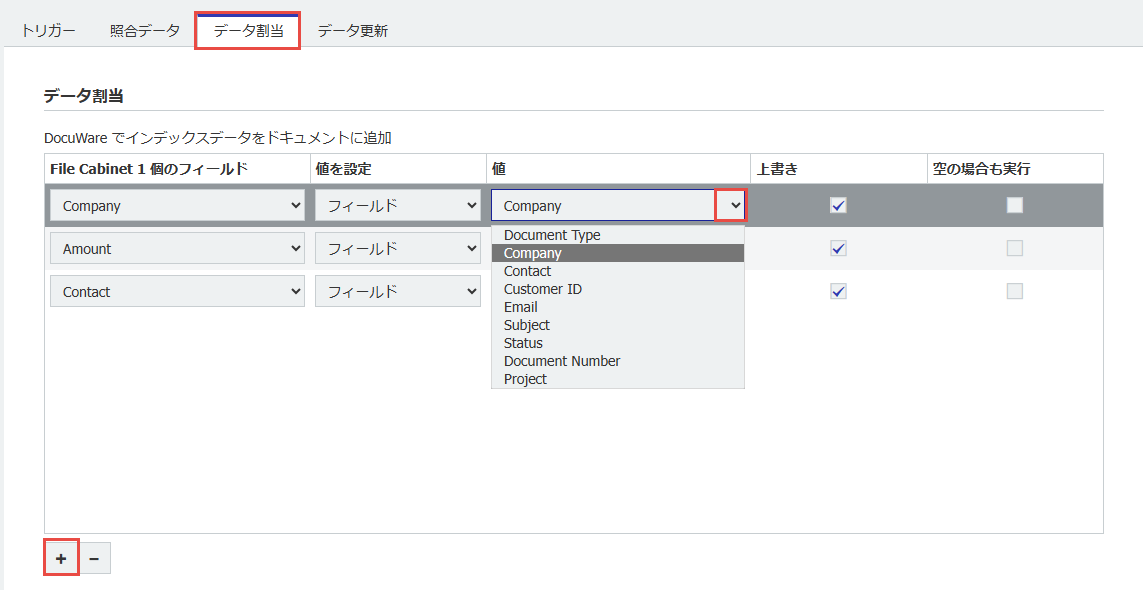
注意: インデックス・エントリがファイル・キャビネットで空で、外部データソースによって埋められる場合は、「空の場合も」をチェック・オフにしてください。
6. データ更新タブでは、提示されたオプションに基づいて外部データソースを更新することができます。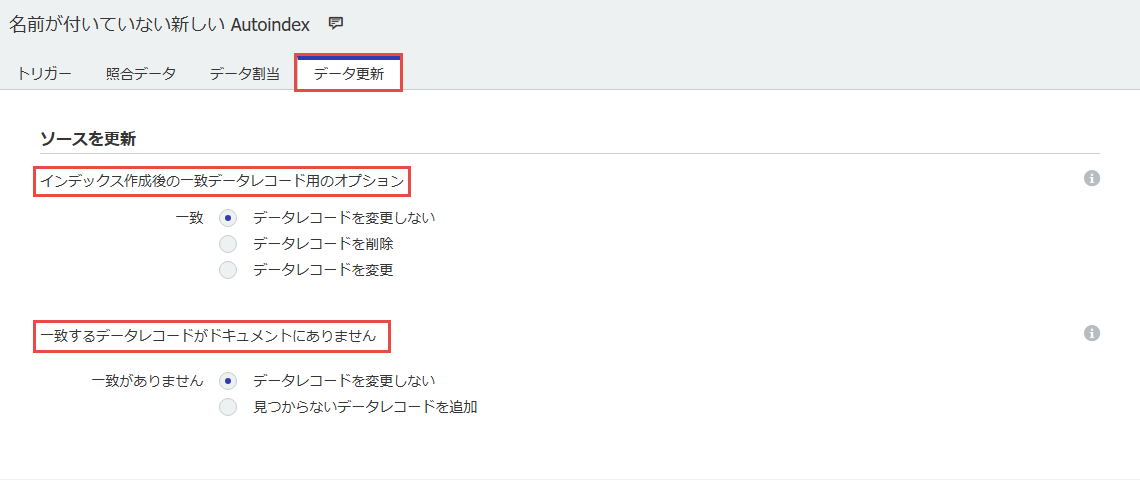
注:「見つからないデータ・レコードを追加」は、ジョブの実行中に一致が見つからなかった外部データソースからの値で、ファイルキャビネットにレコードを作成します。
7. Autoindex ジョブの設定が完了したら、必ず画面右上の "保存" ボタンをクリックしてください。
KBA は、クラウド組織とオンプレミス組織の両方に適用できます。
ご注意:この記事は英語からの翻訳です。この記事に含まれる情報は、オリジナルの英語版製品に基づくものです。翻訳版の記事で使用されている文法などには、細かい誤りがある場合があります。翻訳の正確さを完全に保証することは出来かねますが、ほとんどの場合、十分な情報が得られると思われます。万が一、疑問が生じた場合は、英語版の記事に切り替えてご覧ください。


